MinVerse始める
この記事では、MinVerse基本的なセットアップ、キャリブレーション、操作、アクセサリーの接続について説明します。最後までお読みいただくと、基本的なデバイスの操作方法がわかり、Haply Hubに接続できるようになります。
箱の中身は?

箱には以下のものが入っている:
(1)電源、(2)USB-Cケーブル2本、(3)VerseGripスタイラス、(4)ベースプレート、(5) MinVerse。
付属の電源は100V~240Vに対応しています。付属の電源ケーブル(壁に差し込むもの)は、IEC C13コネクターを持つケーブルと交換することができます。保証が無効になる可能性がありますので、電源(デバイスに差し込むもの)自体を交換しないでください。ご不明な点がございましたら、弊社までお問い合わせください。
必須ソフトウェア
Haply Hubをダウンロードし、コンピューターにインストールしてください。このアプリは、新しいMinVerseドライバーとしてだけでなく、ビジュアライゼーションと機能探索に不可欠なツールとしても機能します。

Haply
Haply Hubの最新バージョンをダウンロードする
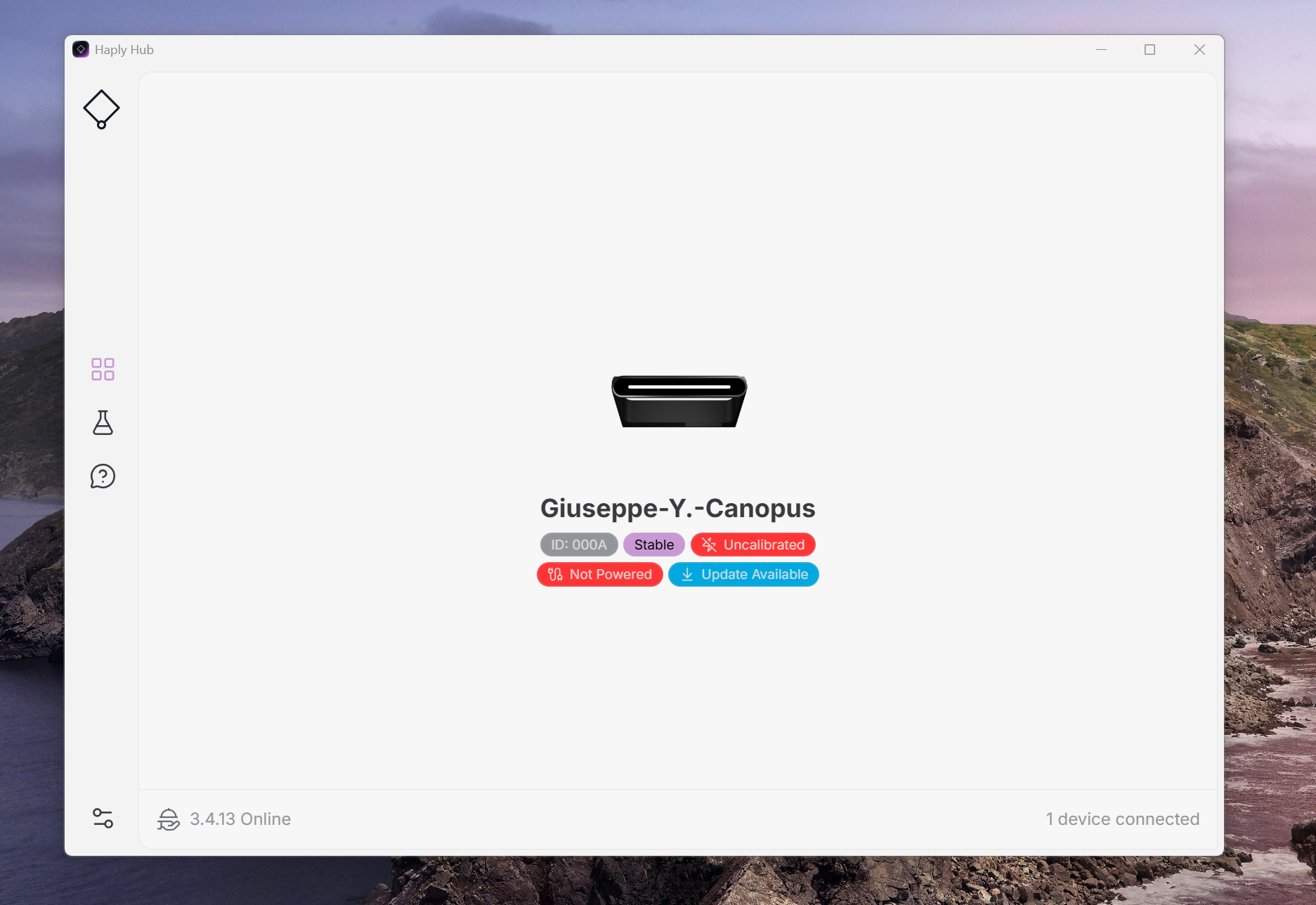
Haply Hubが起動している間、デバイスをコンピューターに接続すると、デバイスがポップアップ表示されます。
MinVerse セットアップ
ここでは、MinVerse 意図した操作位置にセットアップする手順、折りたたみアームのデモンストレーション、ワークスペースのエンドストップの表示、デバイスのキャリブレーション、スタイラスの接続について説明します。
ベースプレートの位置
まず、MinVerse ベースプレートをグリップ側を下にして作業面に置き、穴の向きをコンピューター画面と平行にします。
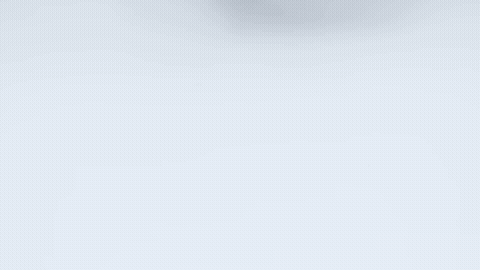
MinVerseマウント
MinVerse ブラケットの切り欠きをベースプレートの穴にはめ込むように合わせます。MinVerse ブラケットを手前に傾け、本体を少し回転させたときにアームの先端が見えるようにする。

腕を広げる
MinVerse アームは、使用しないときは折りたためるように設計されており、不慮の損傷から保護し、コントローラーの梱包や移動を容易にします。
- テーブルと平行になるようにMinVerse 本体を回転させる。
- 左側の肘を慎重に持ち上げて、MinVerse 腕を外す。
- 腕の先端をつかんで引き抜く。

MinVerse 、意図したワークスペースを超えて拡張しないことを考慮してください。MinVerse 作業する際には、このことを念頭に置き、意図したワークスペース内にとどまるようにしてください。
コンピューターへの接続
電源に給電し、MinVerse接続する。
USBケーブルを使用してMinVerse コンピュータに接続し、上部が一瞬赤く点灯した後、すぐに紫色に変わるまで待ちます。ステータスランプが赤色のままの場合は、Haply Hubが起動しており、デバイスが概要ページに表示されていることを確認してください。

接続に関する注意事項:
付属のUSBケーブルを使用して、MinVerse コンピュータに直接接続することを強くお勧めします。ドングルや中間接続を使用すると、通信速度が低下する可能性があるため、避けてください。より速い通信は、よりスムーズなハプティクスを保証します。問題が発生した場合は、USB接続を確認してください。他のUSBケーブルを使用すると、品質や性能が低下する可能性があります。
キャリブレーション
MinVerse ヴァースグリップスタイラスは、使用前に独自のキャリブレーションを行っています。これらの手順により、位置、回転、力の出力の精度が保証されます。
MinVerseキャリブレーション:
まずMinVerse 本体を回転させ、ベースプレートと平行になるようにする。次に、アームをMinVerse 本体の下の最も端の位置まで持ってくる。そこからアームを動かし、MinVerse 本体のセンサードック(2つの点)に接続する。カチッとはまるとMinverse 動き、上部のライトが白く点灯します。

VerseGripスタイラスの校正:
まず、VerseGrip Stylus USBドングルがコンピュータに接続されていることを確認します。次に、スタイラスをMinVerse 本体に対して垂直に平らに置き、動かないようにします。

電源ボタンを 1 回クリックしてスタイラスの電源を入れ、キャリブレーションボタンを 3 秒間押し続けます。これにより、スタイラスの内部センサーがキャリブレーションされ、ワークスペースが調整されます。この時点で、両方のデバイスがHaply Hub Overview ページに表示されているはずです。
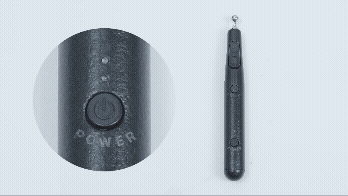
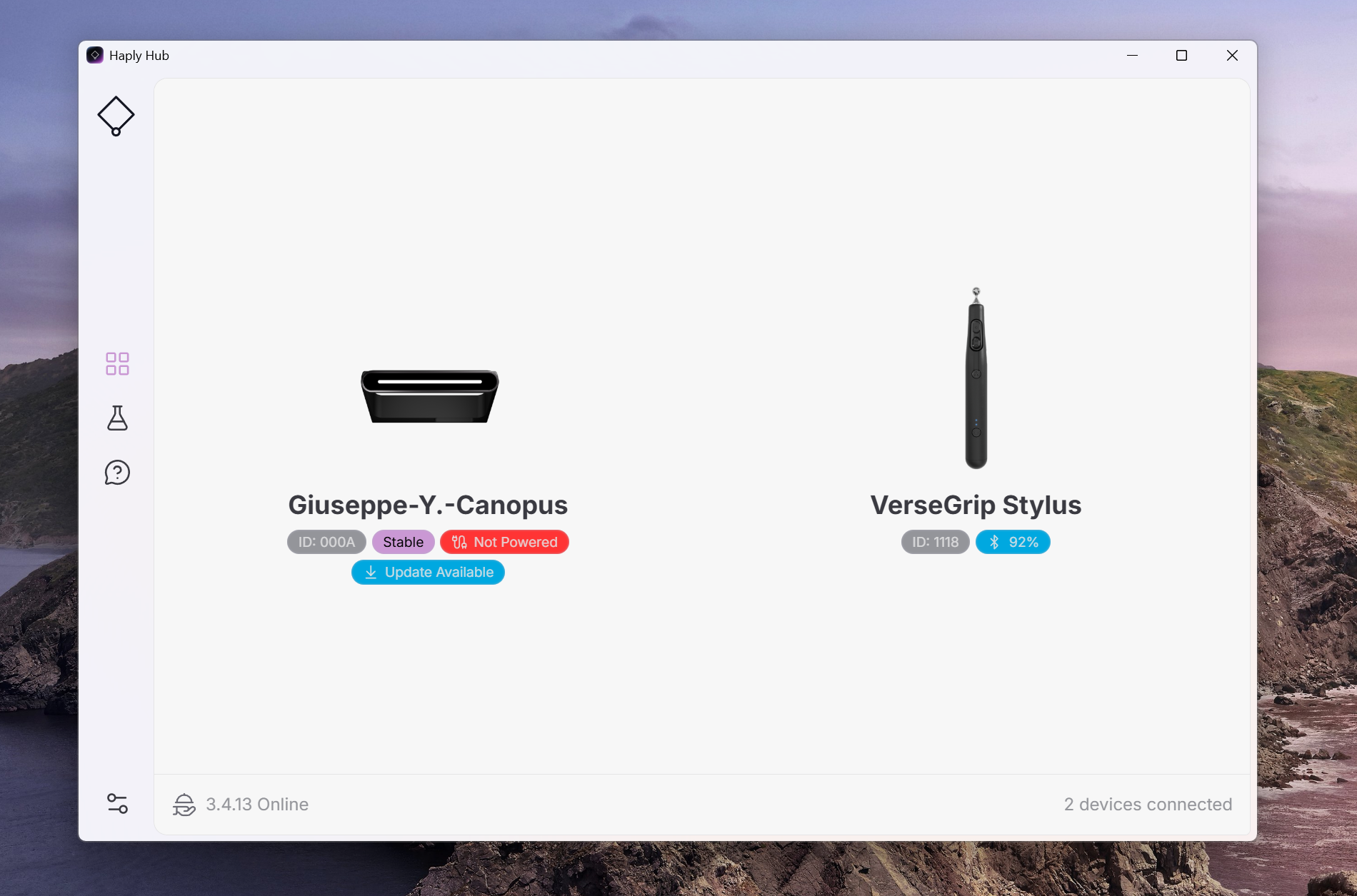
最適な通信のために、ドングルをVerseGripから直接見える1m以内に置いてください。
このことはデバイスの使用経験に影響を与えるため、デバイスのキャリブレーションを行うことは非常に重要です。

VerseGripスタイラスをMinVerse接続する
MinVerse コントローラーは、スタイラスをMinVerse アームに接続するためのクイッククリップイン設計を採用しています。
こうすることで、スタイラスがアームに確実に固定される一方で、回転の自由度をフルに活用できるようになります。
スタイラスを取り外すには、ジンバルに入った側と同じ側からボールエンドを取り外すことを確認してください。
MinVerse創造と開発
おめでとうございます! これでMinVerse 3Dマウスを使用する準備が整いました!
Feature SandboxのHaply Hub「Orb」シミュレーションでお試しください!
その後、SDKドキュメントをご覧いただき、3Dインタラクションやタッチの開発を始める方法をご確認ください!